Discord ponuja različne povezave platforme za povezovanje z več ciljnimi skupinami. Po prejemu preveč zahtev je Discord uradno vzpostavil povezavo med YouTubom in Discordom za interakcijo in druženje z vsemi vašimi naročniki. Prav tako je koristno za lokalne uporabnike, ki podpirajo svoje najljubše Youtuberje prek članstva, saj se lahko pridružijo njihovemu strežniku Discord in klepetajo.
Rezultati tega vodnika so:
- Kako integrirati YouTube z Discordom na namizju?
- Kako integrirati YouTube z Discordom v mobilni napravi?
Kako integrirati YouTube z Discordom na namizju?
Za integracijo YouTuba z Discordom sledite spodnjim postopkovnim smernicam.
1. korak: Odprite Discord
Najprej poiščite Discord prek iskalne vrstice Windows in ga odprite:
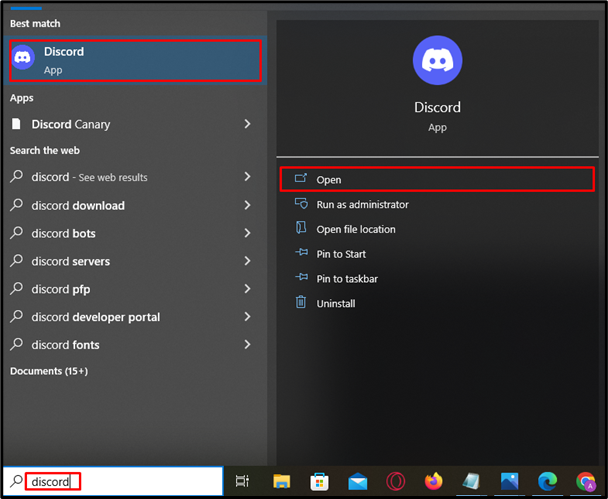
2. korak: Odprite nastavitve
Po zagonu odprite nastavitve računa s pritiskom na » Zobnik ” poleg uporabniškega imena:
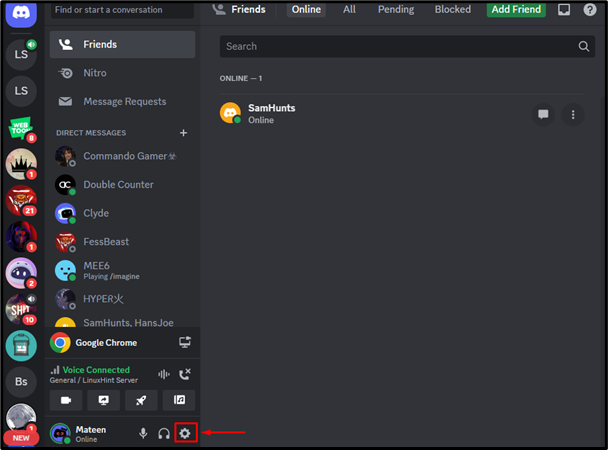
3. korak: Preusmerite na zavihek Povezave
V zavihku z nastavitvami pritisnite » Povezava ” in nato pritisnite spodaj označeno puščico za več možnosti:
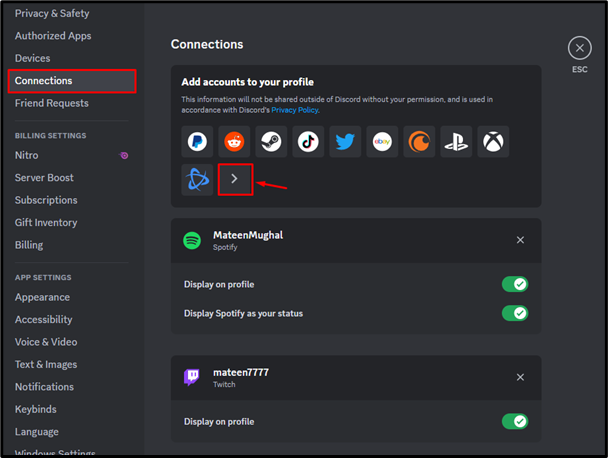
4. korak: Izberite YouTube
Nato izberite » YouTube ” v pojavnem oknu za nadaljevanje:
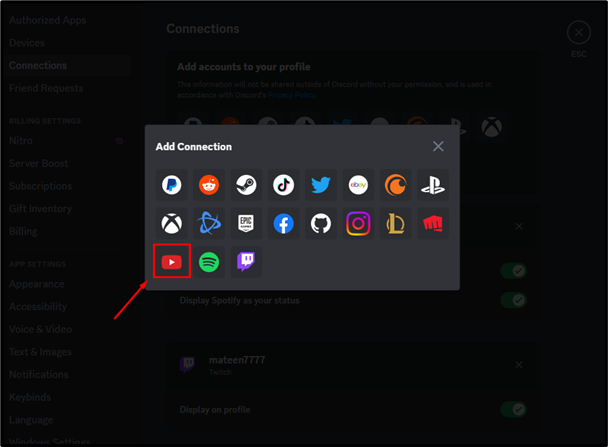
5. korak: Vnesite poverilnice računa
Uporabnik bo preusmerjen v brskalnik. Zdaj vnesite registrirani e-poštni naslov in pritisnite » Naslednji ” gumb:
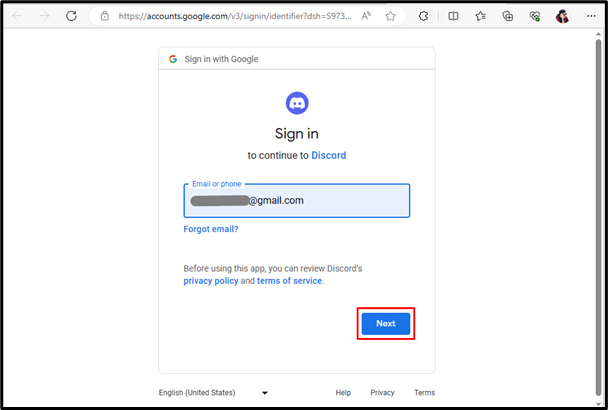
Po vnosu e-pošte vnesite geslo za račun YouTube in kliknite » Naslednji ” gumb:
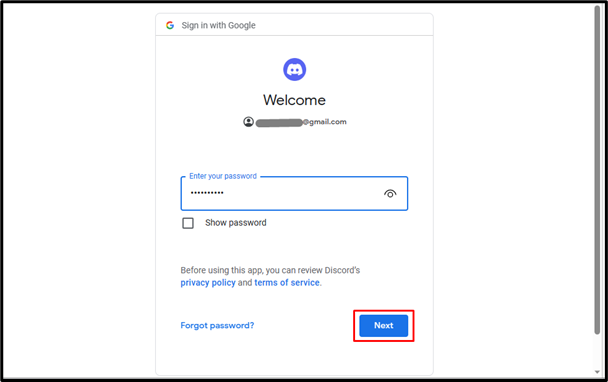
6. korak: podelite dovoljenje
Uporabnik bo pozvan, da vnese dovoljenje, potrebno za integracijo, samo pritisnite ' Dovoli ” možnost:
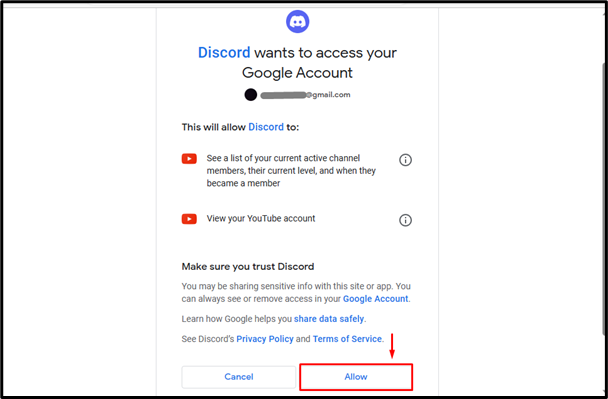
7. korak: Preverite rezultate
Ko bo dovoljenje podeljeno, bo YouTube integriran z Discordom:
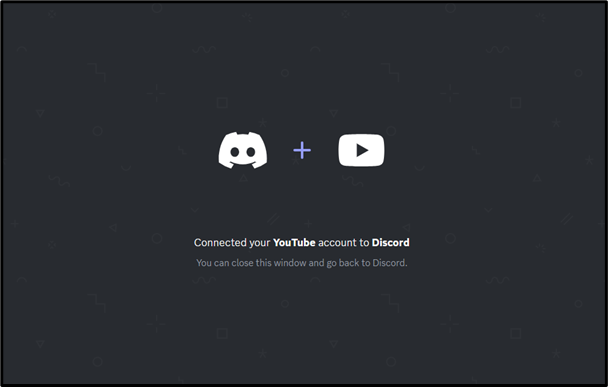
Kako integrirati YouTube z Discordom v mobilni napravi?
Uporabniki Discord mobilnih naprav se lahko integrirajo tudi z YouTubom. Če želite to narediti, si oglejte naslednje korake.
1. korak: Vnesite nastavitve
Odprite Discord, tapnite » Profil ” za dostop do nastavitev:
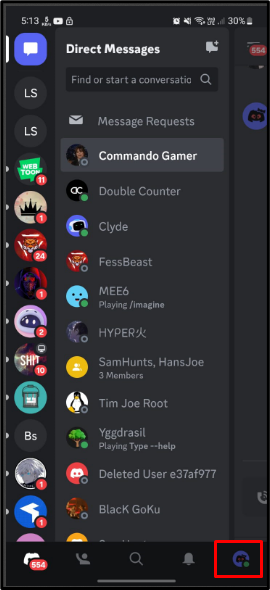
2. korak: Dostop do povezav
Pod nastavitvami tapnite in odprite » Povezave ” zavihek:
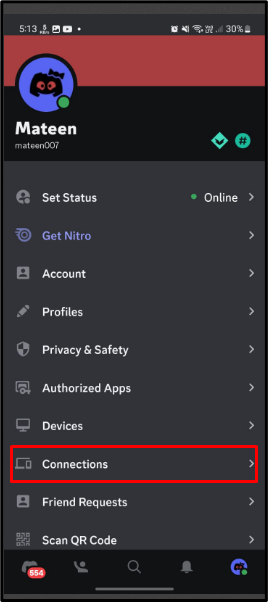
3. korak: Dodajte povezavo
Znotraj ' Povezave «, pritisnite » Dodaj ” za dodajanje povezave:
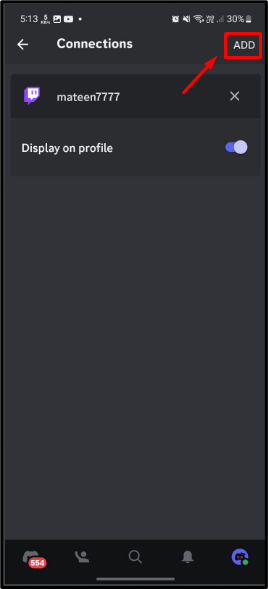
4. korak: Izberite YouTube
Prikaže se pojavni meni, tapnite » YouTube ' nadaljevati:
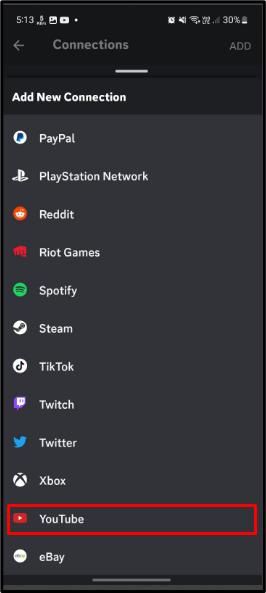
5. korak: Vnesite poverilnice računa
Ko je YouTube izbran, bo uporabnik pozvan, da vnese poverilnico računa. Vnesite e-poštni naslov in tapnite » Naslednji ”:
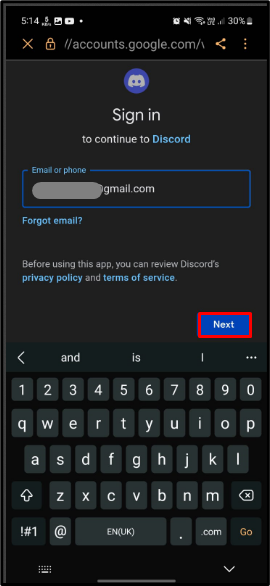
Po e-pošti vnesite geslo za račun in tapnite » Naslednji ”:
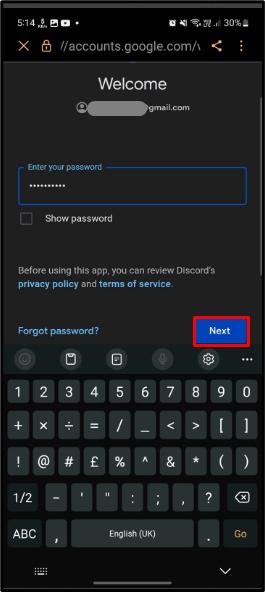
6. korak: Dovolite privilegije
Nazadnje dovolite privilegije za integracijo tako, da tapnete » Dovoli ” gumb:
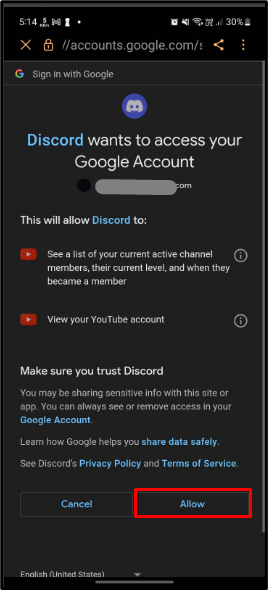
7. korak: Preverite rezultate
Po uspešni izvedbi zgornjih operacij bo Discord integriran z YouTubom:

Zaključek
Discord je uradno začel integracijo YouTuba z Discordom. Če jih želite integrirati, odprite Discord in vnesite nastavitve računa s pritiskom na » Zobnik ”. Nato pojdite na » Povezave ” in izberite možnost YouTube. Nato vnesite poverilnice računa za YouTube in integrirajte obe platformi. Prispevek je določil navodila za integracijo YouTuba z Discordom.